Le Mac offre un système aussi stable que possible, mais l’informatique est ce qu’elle est : les accidents existent aussi, et j’ai même rencontré des utilisateurs du Mac qui avaient perdu leurs données. Sauvegardes et clonages s’imposent. Il s’agit alors de choisir la bonne solution.
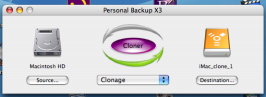 Je me souviens de la demande que j’avais faite à l’informaticien qui s’occupait de mes problèmes quand je travaillais sur PC : comment faire pour avoir une copie intégrale de tout le contenu de mon disque dur sur un disque externe, qui me permettrait de redémarrer sans problème en cas de catastrophe ? Il m’avait installé un logiciel de backup, mais celui-ci ne parvenait pas à copier l’intégralité du disque dur, il fallait segmenter les sauvegardes, et les éléments du système restaient en dehors de la sauvegarde.
Je me souviens de la demande que j’avais faite à l’informaticien qui s’occupait de mes problèmes quand je travaillais sur PC : comment faire pour avoir une copie intégrale de tout le contenu de mon disque dur sur un disque externe, qui me permettrait de redémarrer sans problème en cas de catastrophe ? Il m’avait installé un logiciel de backup, mais celui-ci ne parvenait pas à copier l’intégralité du disque dur, il fallait segmenter les sauvegardes, et les éléments du système restaient en dehors de la sauvegarde.
Quand je suis passé au Mac, l’une de mes premières demandes a été : quel logiciel de sauvegarde choisir ?
Avant même le choix d’un logiciel de sauvegarde, une information importante aux nouveaux utilisateurs : effectuez régulièrement la réparation des autorisations, cela vous épargnera déjà bien des problèmes. Pour cela, pas de logiciel à installer : vous allez dans le dossier Applications du Finder, vous choisissez Utilitaires et ouvrez Utilitaires de disque. Vous choisissez Macintosh HD (en principe), puis vous cliquez sur « Réparer les autorisations ». Tout le reste se passera automatiquement. Ne vous inquiétez pas de voir que quelques autorisations sont réparées chaque fois, il paraît qu’il s’agit de petits défaut normaux. En tout cas, réparez les autorisations avant et après chaque installation de logiciel nouveau (y compris les mises à jour d’Apple), cela vous épargnera déjà beaucoup de soucis.
Un autre outil précieux pour la maintenance est Onyx (1.5). Onyx est gratuit, merci ! Vous pouvez aller dans la section Maintenance d’Onyx pour « optimiser les performances du système » et « exécuter les scripts de maintenance ». Vous pouvez même y inclure la réparation des autorisations, si vous ne l’effectuez pas déjà automatiquement. il est conseillé d’utiliser Onyx une fois par mois - je l’utilise pour ma part une fois par semaine.
Cependant, même bien maintenu, un Mac peut avoir des faiblesses. Si vous avez sur des supports externes des sauvegardes et - mieux encore - des clones de votre Mac, les dégâts seront limités en cas de défaillance.
Si vous avez un compte .Mac (dont je parlerai dans un prochain billet), celui-ci vous offre un logiciel de sauvegarde, intitulé tout simplement Backup (version 2). Il est particulièrement indiqué pour des sauvegardes distantes sur le iDisk des détenteurs d’un compte .Mac, mais peut aussi effectuer des sauvegardes sur CD ou disque dur. En revanche, ce n’est pas l’outil approprié pour un clonage.
Dans la première version de ce billet, publiée en mars 2005, j’avais été très critique à l’égard d’une application d’Intego, Personal Backup. J’ai cependant le plaisir - dans cette version révisée en juillet 2005 - de corriger mon évaluation négative. Les (gros) problèmes de fonctionnement qui affectaient Personal Backup ont été entièrement résolus par les récentes mises à jour de cette application (10.3.9).
« Rapide et simple d’utilisation », nous affirme la publicité d’Intego. « Simple d’utilisation », c’est indéniable : d’un côté la source, de l’autre côté la destination, au milieu l’opération à effectuer (clonage, sauvegarde, restauration), le tout avec un mode d’emploi copieux et également en français. « Rapide », Personal Backup l’est devenu avec ses dernières mises à jour : il clone mon iMac avec un contenu de plus de 40 Go en un peu plus d’une heure, sans la moindre erreur apparemment.
Personal Backup est le plus cher (et de loin, 72€…), mais il est possible de l’acheter à un prix moindre si vous le conbinez avec d’autres logiciels d’Intego dans un package : si vous avez besoin également d’un antivirus, par exemple, ou d’un firewall, il vaut la peine de voir si l’une des solutions combinées d’Intego vous permet d’obtenir différentes applications ensemble à coût d’achat nettement inférieur à leur coût d’achat individuel.
Si vous n’avez pas Personal Backup, il est fortement conseillé de comprendre l’anglais, car c’est la langue que parlent la plupart des autres logiciels.
Le premier est celui qui m’a été recommandé dès le départ par l’expert qui m’a aidé à passer au Mac, David Chatton. Il s’agit d’une application célèbre parmi tous les utilisateurs du Mac : Carbon Copy Cloner (CCC). Cette application qui ne coûte qu’un don de 5$.
Si vous voulez autre chose que Personal Backup, ou tout simplement une solution moins chère, et un rien plus simple que CCC, il existe une autre application, d’utilisation relativement simple - à condition de lire l’anglais, car il est vivement recommandé de lire attentivement la documentation avant de vous lancer dans l’opération.
Cette autre solution s’appelle SuperDuper ! (1.5.4). SuperDuper est moins connu que CCC, mais se profile depuis quelque temps comme une autre solution sérieuse et fiable. Il reçoit de bonnes notes de la plupart des utilisateurs. Il coûte plus cher que CCC (19.95$). Le service offert aux clients par Dave Nanian est excellent, j’ai eu l’occasion de le tester quand il m’a fallu demander un éclaircissement.
SuperDuper vous permet de réaliser différentes autres opérations que le clonage (qui correspond ici à l’option « Backup all files », et non « Safety Clone », ce qui est un peu trompeur si l’on ne lit pas le mode d’emploi attentivement). Mais c’est uniquement pour le clonage que je l’utilise. Vous pouvez d’ailleurs tester sans limitation la fonction de clonage avant de l’avoir acheté, voyez donc par vous-même.
Vous progressez de façon très claire dans le processus (à condition de comprendre l’anglais), des textes vous expliquent pas à pas ce qui va se passer. La documentation est également claire et détaillée.
J’ai été un peu surpris de voir apparaître, à la racine du disque clone, des dossiers (vides) qui ne figuraient pas sur le disque d’origine, mais Dave Nanian m’a expliqué que c’était tout à fait normal : il s’agit de dossiers qui figurent dans l’original, mais n’apparaissent pas dans le volume sur lequel on travaille. Donc, pas d’inquiétude !
Que ce soit avec Personal Backup, avec CCC ou avec SuperDuper, il vaut la peine de réaliser une fois par semaine un clone « frais » de tout le contenu de votre Mac (en effaçant une sauvegarde précédente - la plus ancienne - sur le disque dur externe). Ainsi, vous ne vivrez pas dans la crainte constante de perdre un jour tout le contenu, ou de n’avoir que des sauvegardes de contenu et de devoir réinstaller tous les logiciels (surtout si, comme moi, vous en avez beaucoup!).
Et pourquoi pas acheter deux de ces outils pour alterner les modes de clonage ? Bon, d’accord, ma paranoïa de sécurité sur mon Mac pointe sans doute une fois de plus : un vieil utilisateur de PC a des réflexes qui ne disparaissent pas si rapidement. On n’est jamais assez prudent…
Texte modifié le 2 juillet 2005 et le 2 septembre 2005 - Réévaluation de Personal Backup - CCC compatible Tiger (merci à David de me l’avoir signalé!).









Laisser un commentaire